三步重装win7系统步骤教程详解
- 分类:Win7 教程 回答于: 2021年05月01日 21:08:06
虽然如今win10系统是操作系统的主流,大多数朋友使用的也是win10系统,但是由于win7 的优越性,很多朋友依然保留习惯使用win7系统,那么电脑怎么重装系统win7呢?下面我们一起来看看电脑重装系统win7教程,该方法非常简单,并且易于上手。
1、给电脑下载小白三步装机版软件并打开,选择win7系统,点击立即重装。

2、软件下载系统镜像,我们等待一会。
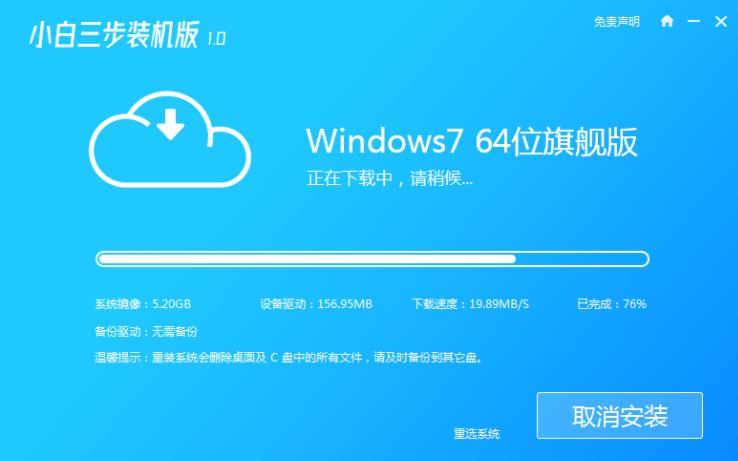
3、下载完成后软件会自动在线重装 Windows 系统。
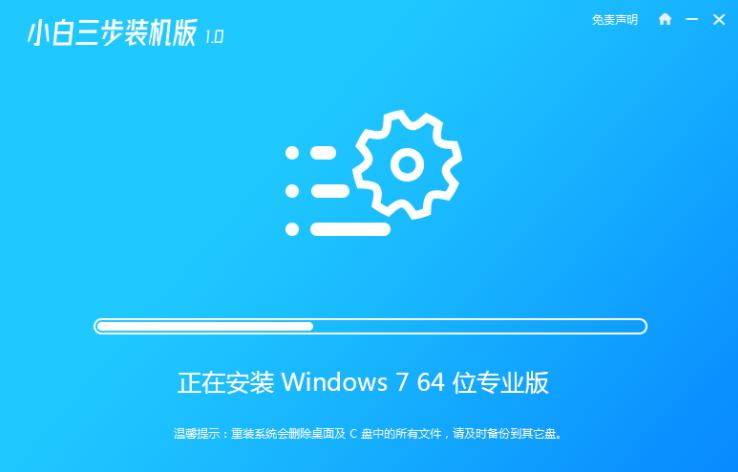
4、安装完成后点击立即重启。(到这里软件就会自动帮助我们重装系统了,我们无需任何操作)
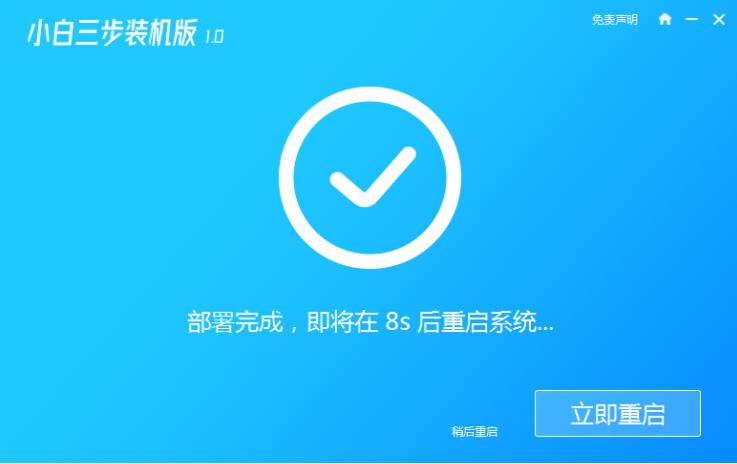
5、重启后在菜单中选择第二选项进入Windows PE系统。
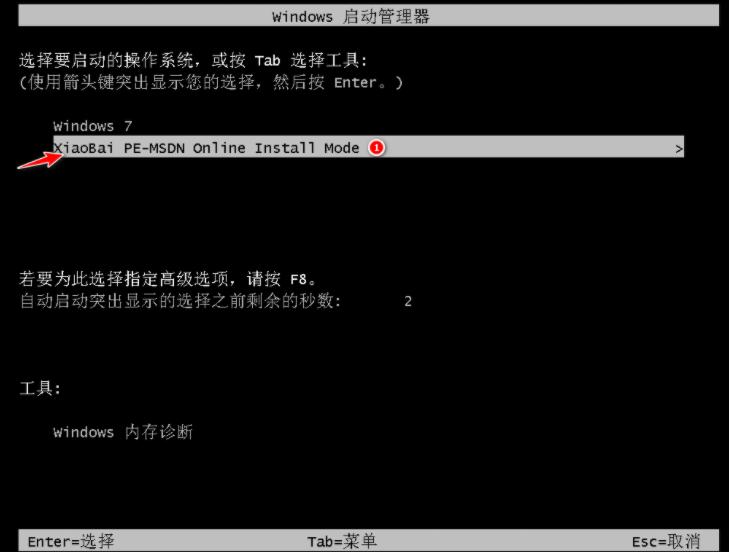
6、等待软件自动安装完成进入win7桌面就说明我们的win7系统安装好啦。

以上就是三步重装win7系统的详细教程啦,希望能帮助到大家。
 有用
26
有用
26


 小白系统
小白系统


 1000
1000 1000
1000 1000
1000 1000
1000 1000
1000 1000
1000 1000
1000 1000
1000 1000
1000 1000
1000猜您喜欢
- win7系统还原失败怎么办2022/09/21
- 老司机教你ghost win7安装教程..2021/03/03
- 小白三步装机版怎样安装win7系统..2021/01/23
- win7系统安装教程2020/04/10
- 错误711,小编教你宽带连接错误代码:711..2018/05/17
- win7系统一键重装系统操作方法..2022/11/07
相关推荐
- 如何远程安装win7系统2021/02/23
- 简单几步操作教你Win7系统DNF如何设置..2020/09/29
- 华硕win7系统下载2017/07/14
- 原版Ghost windows7旗舰版iso镜像系统..2017/05/19
- 一键重装系统软件如何安装win7..2022/09/19
- win7安装显卡驱动失败怎么办..2023/01/08

















